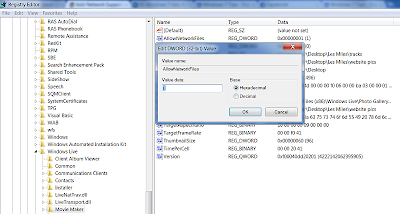Preferential Treatment : un utilitaire pour vérifier vos fichiers de préférences: tutoriallo.blogspot.com est une place de marché dédiée aux tuto informatiques en vidéo. Chacun peut y apprendre à utiliser un logiciel ou bien partager ou vendre un savoir-faire informatique. Apprenez pas à pas, à votre rythme et visionnez les vidéos sans limite de temps, parmi un catalogue de plus de 20500 tuto.
Un fichier de préférences corrompu (= endommagé) peut  souvent être la cause du dysfonctionnement d’une application, voire du système. Mais il n’est pas toujours facile de trouver le fichier qui pose problème. On est souvent obligé de tatonner, ce qui peut être pénible… Preferential Treatment est là pour nous faciliter la tâche.
souvent être la cause du dysfonctionnement d’une application, voire du système. Mais il n’est pas toujours facile de trouver le fichier qui pose problème. On est souvent obligé de tatonner, ce qui peut être pénible… Preferential Treatment est là pour nous faciliter la tâche.
[EDIT : Preferential Treatment n'est pas compatible Lion]
Il fournit une interface graphique à l’utilitaire en ligne de commande “plutil”, inclus dans Mac OS X. Cet utilitaire ne permet pas de corriger toutes les erreurs, mais il vérifie la validité de la syntaxe des fichiers XML, ce qui est déjà bien.
Preferential Treatment recherche donc des erreurs éventuelles dans vos fichiers de préférences utilisateur et système. S’il trouve des fichiers suspects, il les liste et vous pouvez soit les supprimer, soit les afficher dans le Finder (pour les renommer en .old ou le déplacer vers le Bureau, en cas de doute, par exemple). Vous pouvez également ouvrir le fichier avec l’éditeur de votre choix en cliquant sur la ligne de résultat.
Son utilisation est très simple :
1. Quittez l’application qui pose problème et lancez Preferential Treatment
2. Cliquez sur le cadenas en haut de la fenêtre pour vous authentifier (certains fichiers requièrent des privilèges administrateur pour que la vérification puisse se faire). Notez qu’il y a une erreur de traduction : 2 fois “Mot de passe” au lieu de “Utilisateur / Mot de passe”. Pas bien grave, on aura compris…
3. Cliquez sur Préférences Utilisateur ou Préférences Système puis “Vérifier les permissions…”.
4. Sélectionnez les fichiers éventuellement identifiés comme suspects et choisissez une action dans le menu… Actions (roue dentée en haut de la fenêtre).
Soyez tout de même prudent : mieux vaut renommer ou déplacer le fichier suspect plutôt que de le jeter immédiatement. Attendez d’avoir reconfiguré l’application et entré vos éventuelles informations d’enregistrement…
Configuration requise : Mac OS 10.2 à 10.6.8
→ Rubrique : Utilitaires Mac Gratuits
Opensource Mac Software